
AndroidのスマートフォンとタブレットでApple TVを視聴する方法
AndroidデバイスでApple TVが提供する素晴らしいエンターテイメントにアクセスする方法をお求めですか?Apple TVに関する素晴らしいレビューを耳にして、自分も体験してみたいと思った方もいることでしょう。 Ted Lasso、The Morning Show、For All Mankindなどのヒット番組はきっと見逃したくないはずです。
そこで今回は、howAndroidでApple TVを視聴する方法をご説明します。これで、すべての素晴らしいコンテンツを楽しむことができるようになります。最後までぜひお読みください!
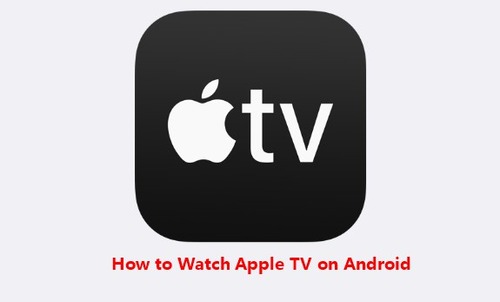
Apple TVについて知っておくべきこと
Apple TVは、ハードウェア、ソフトウェア、ストリーミングサービスの総称です。その機能の多さに圧倒されるかもしれません。以下では、Apple TVについて簡単にご紹介します。
Apple TVセットトップボックスを使用すると、Samsung TVやRoku TVなどのスマートテレビで視聴するのと同じように映画やテレビ番組を視聴することができます。また、HuluやNetflixなど、複数のストリーミングサービスからコンテンツを視聴することもできます。これにより、さまざまなストリーミングサービスを1か所で楽しむことができます。
さらに、プレミアムコンテンツのためにApple TV Plusに加入することもできます。これは、Apple TVアプリから行うことができ、WebブラウザまたはApple TVをサポートする他のテレビ経由で楽しむこともできます。

Apple TVでは具体的に何ができるか
Apple TVでは、ビデオコンテンツ(主に映画やテレビ番組)を視聴、レンタル、または購入することができます。また、アプリもしくはWebサイトでメジャーリーグを視聴することもできます。
パーソナライズセクションでは、複数のストリーミングサービスで視聴した番組に基づいて表示されるおすすめのコンテンツを簡単に見つけることができます。
さらに、すべてのストリーミングサービスから最高のコンテンツを選択して表示する編集者からのおすすめセクションも備えています。
Apple TVアプリをサポートしているデバイスは?
Apple TVは、以下を含むさまざまなプラットフォームからアクセスできます。
- iOS 13またはiPadOS 13以降のバージョンを実行するiPhone、iPad、またはiPod touch
- tvOS 13以降のバージョンで動作するApple TV 4KまたはApple TV HD
- MacOS Catalina以降のバージョンを実行するMac
- LGスマートテレビ、Sony TV、Hisense TV、Panasonic TV、Samsung TV、Google TVなどのスマートテレビ
- RokuやFirestickなどのストリーミングデバイス
現在、SamsungやLGなどの一部のスマートテレビメーカーがApple TVアプリをサポートしていますが、将来的には他のメーカーもサポートを追加する予定です。さらに、テレビアプリはRokuやAmazon Fire TVなどのストリーミングデバイスでも利用できます。
AndroidでApple TVを見るには?
AndroidでApple TVを見ることはできるのでしょうか。はい、できます。AndroidのスマートフォンやタブレットでApple TVを見るための回避策があります。Androidユーザーにとって、AndroidでApple TVアプリを見るのは通常より難しいように思えるかもしれませんが、まったく可能です。まず最初に、Apple TVとApple TV+は2つのまったく異なるものであることを理解する必要があります。
Androidスマートフォン/タブレットでApple TVを見るには?
AndroidでApple TVをダウンロードできるのでしょうか。答えは状況によって異なります。ほとんどのAndroid TVにダウンローに可能ですが、残念ながら、Androidスマートフォン/タブレットのPlayストアからApple TVをダウンロードすることはできません。でも心配はいりません。AndroidデバイスでApple TVを見るための別の方法、Webバージョンを試すことができます。
残念ながら、AndroidのApple TVアプリ内で購入することはできません。さらに、Apple TVアプリはバグにより時々クラッシュしてしまうことがあるため、番組を継続的に楽しむことができません。
代わりに、Webブラウザ経由で視聴できます。ただし、その体験があなたを満足させられるかどうかは分かりません。ではその他に選択肢はあるのでしょうか。それは後ほどご説明します。
ひとまず、Webブラウザ経由でAndroidでApple TVを視聴する方法を見てみましょう:
- ステップ 1.Androidでブラウザを開きます(ご希望のブラウザで構いません)。
- ステップ 2.URLバーにtv.apple.comと入力します。
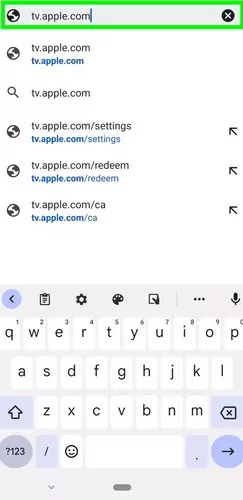
- ステップ 3.Apple TVのWebサイトが画面に表示されます。
- ステップ 4.コンテンツにアクセスするには、Apple IDでサインインする必要があります。アカウントをお持ちの場合は、ステップ 8に進みます。アカウントをお持ちでない場合は、アカウントを作成してサブスクリプションを購入可能です(月額6.99ドル)。また、「無料トライアルを開始」をタップして、7日間無料でアクセスすることもできます。
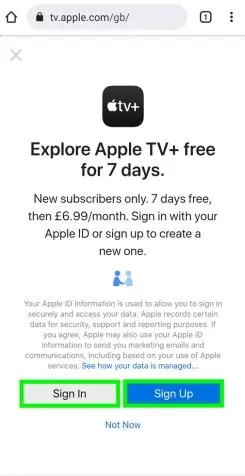
- ステップ 5.Apple TVでプロフィールを作成するときに、[サインアップ]をタップします。
- ステップ 6.メールボックスにApple IDを入力し、その他の必須セクションに入力します。[続行]を押します。
- ステップ 7.7日間の無料トライアル後は、支払いが必要になるというポップアップが表示されます。[サブスクライブ]をタップして先に進みます。
- ステップ 8.画面にコンテンツのリストが表示されます。これで、モバイルブラウザでコンテンツを再生できるようになります。
この方法ではAndroidでApple TVを視聴できますが、Webブラウザを使用すると時間がかかり、テレビ番組を購入したりサブスクライブしたりする際にセキュリティリスクが懸念される可能性があります。
Android TVまたはGoogle TVでApple TV+を視聴するには
もう1つ朗報に、AppleがついにAndroid TV・Google TVでApple TVのサポートを開始しました。そのため、Google TVをご利用の場合、またはスマートテレビでAndroidが動作している場合は、Apple TV+アプリを直接ダウンロードしてインストールすることができます。
ただし、AppleはAndroid TVとGoogle TVでのアプリ内購入を制限しており、一部のユーザーは時々不具合を感じることがあります。それでも、試してみる価値はあります。
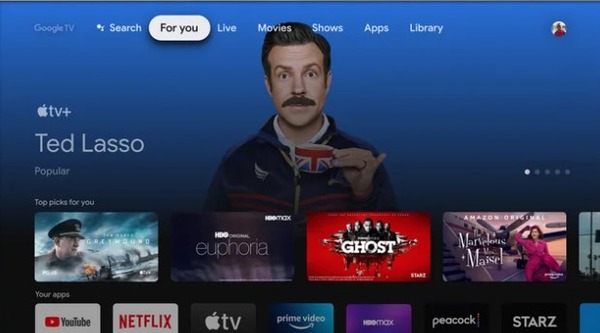
ステップ 1. Android TVまたはGoogle TVをオンにし、リモコンを使用してホーム画面から[検索]を押します。
ステップ 2. 検索バーに[Apple TV]と入力し、Apple TVアプリを探します。
ステップ 3. [インストール]を押し、画面の指示に従ってアプリをインストールします。
ステップ 4. アプリを起動すると、Apple ID へのサインインを求められます。まだApple IDをお持ちでない場合は、作成して続行してください。
ステップ 5. サインイン後、視聴したいコンテンツを参照するか、[ライブラリ]に移動してApple ID内の既存のコンテンツを選択してお楽しみください。
オプションとして、Webバージョンに移動してApple TV+のコンテンツを視聴することもできます。スマートテレビでGoogle ChromeなどのWebブラウザを起動し、tv.apple.comにアクセスしてApple IDにサインインするだけで、楽しむことができます。Webバージョンでは、好きなコンテンツを購入またはレンタルすることができます。
AndroidでApple TVを使用する方法
Apple TVのホーム画面に移動すると、次の機能が表示されます。
今すぐ見る: このページには映画やテレビ番組があり、[次に見る]からまだ見ていないコンテンツを見つけることもできます。
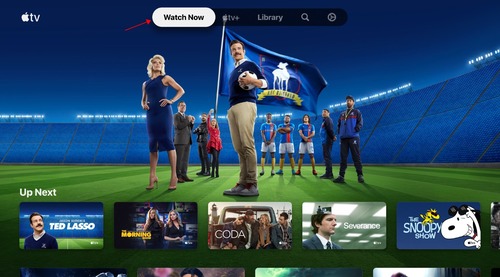
Apple TV+: この機能では、Apple Originalsによるサブスクリプションストリーミングサービスが提供されます。
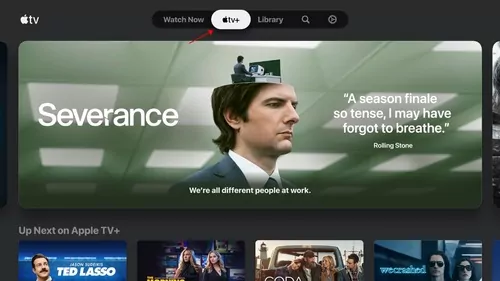
ライブラリ: Apple IDを使用して、他のデバイスで購入およびレンタルしたコンテンツを検索できます。
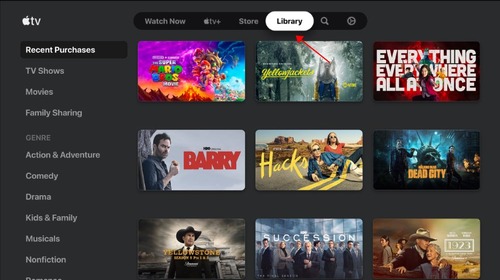
検索: タイトル、キャスト、またはクルーを入力して、好きなものを検索することができます。
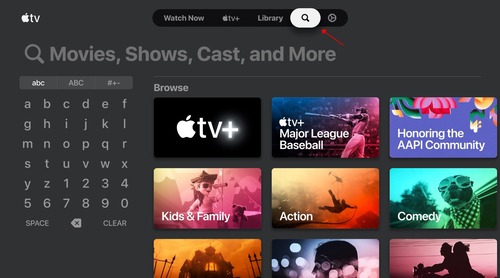
プロフィール:アカウントの詳細を確認したり、言語、字幕などの一般的な設定を構成したりすることができます。
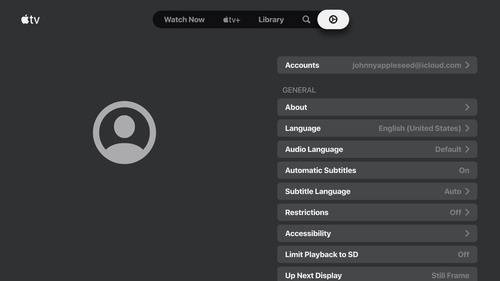
AndroidでApple TVはどのように機能するか
AndroidでApple TVを視聴することは可能であり、Androidユーザーながらもこのアプリを楽しむことができます。しかし、Apple TVアプリはAndroidでうまく正常に機能するのでしょうか。優れた機能を提供するのでしょうか。AndroidでApple TVをインストールするにはどうすればよいのでしょうか。問題は、アプリのAndroidバージョンには制限があり、Apple TVコンテンツへのアクセスには理想的な選択肢と言えないということです。AndroidでApple TVにアクセスするメリットとデメリットについてご説明しましょう。
メリット
- 無料でダウンロード可能
- 他のデバイスで購入または購読したすべてのコンテンツにアクセス
- サードパーティのアプリ必要なし
デメリット
- 動作がシームレスでなく、最適化されていない
- 一部機能が制限、すべての機能にアクセスすることはできない
- コンテンツをダウンロードしてオフラインで表示することはできない
- バグがあり、時々遅延する
Apple TVアプリの評価とレビュー
Apple TVのAndroidアプリについて他のユーザーがどう思っているか、またその体験についてどう感じているかをご覧ください:
「このアプリがChromecast with Google TVで利用できるようになったときはとても嬉しかったのですが、正直言ってとてもがっかりしました。まず、再生しようとすると「DRM証明書処理エラー」が表示され、何ヶ月も経ってもこの問題は解決されていません。次に、イヤホンやヘッドホンをChromecastに接続すると音声が途切れてしまいます。Apple製のアプリなのにかなりがっかりしてしまいました。もっと頑張ってください。」 - By Sharan Surender
「このアプリは私のスマートフォンやスマートテレビと互換性がないため、GoogleTVドングルで使用しています。画像と音声は良好ですが、1時間ほどコンテンツを視聴するとアプリがクラッシュし、再起動されてしまいます。この現象は、アプリを使用するたびに発生します。Appleがこんな不安定なアプリをリリースしたことに驚きました。」 - By Winston Ho

ボーナス: Apple TVを大画面で視聴
評価とレビューからわかるように、AndroidでApple TVアプリは役に立ちません。サービスについて不満を言うユーザーが多く、機能の制限や制約も気に入らないユーザーが多いようです。
iOS版のApple TVアプリにはもちろんこれらの制約はありません。そのため、iPhoneまたはiPadでApple TVを視聴するのがおすすめです。AndroidまたはスマートテレビからApple TVを視聴したい場合は、AirDroid Castの使用が最適です。コンテンツをAndroidまたはスマートテレビにワイヤレスでミラーリングしてApple TVを視聴することができます。
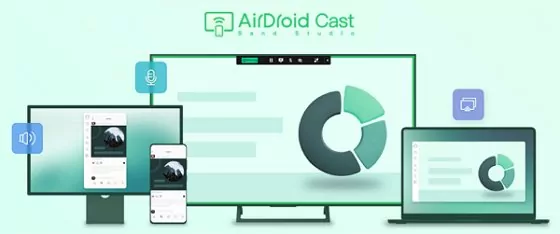
主な機能
- Android、iOS、Windows、Mac、スマートテレビに対応
- 画面キャストがわずか1分で完了
- 受信側でケーブルやソフトウェアのインストールは不要
- 手間をかけず簡単にセットアップ
接続は、わずか1~2分で完了します。接続を確立するために必要なのは、インターネット接続と2台のデバイスだけです。
- ステップ 1.iPhone/iPadにAirDroid Castをダウンロードし、アプリを起動します。
- ステップ 2.Androidデバイスやスマートテレビなど、Apple TVコンテンツを受信するデバイスでWebブラウザを起動し、webcast.airdroid.comにアクセスします。ブラウザに9桁のコードまたはQRコードが表示されます。(注: 画面ミラーリングを受信するには、Androidスマートフォン/タブレットにAirDroid Castアプリをダウンロードすることもできます。)
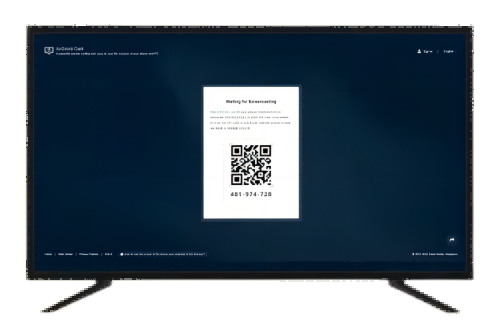
- ステップ 3.iPhone/iPadで9桁のコードを入力するか、iPhone/iPadからQRコードをスキャンします。

- ステップ 4.リクエストを受け入れてキャストを開始します。
これで、Androidデバイスまたはスマートテレビからお気に入りのコンテンツを視聴して楽しむことができるようになりました。
さいごに
AndroidでApple TVを視聴するのは非常に簡単ですが、いくつか欠点があり、問題が発生することもあります。今回ご紹介したAirDroid Castを使用すると、画面ミラーリングによって大画面ではるかに優れたエクスペリエンスを得ることができます。この素晴らしいツールをぜひご利用ください。





返信を残してください。